Майже кожен з нас публікує фотографії в Instagram, і найчастіше для поліпшення їхнього вигляду ми вдаємося до швидкого редагування та накладання фільтрів. Однак, якщо ви щойно повернулися з мандрівки та бажаєте поділитися яскравими моментами, створення колажу на iPhone може стати чудовим способом для цього. Отже, якщо вам цікаво, як створювати колажі на iPhone, ми готові вам допомогти. Ось кілька програм для створення фотоколажів на iPhone, які дозволять вам легко це зробити.
Шість способів створення фотоколажів на iPhone та iPad (2022)
Хоча вбудованої функції для створення колажів на iPhone та iPad немає, існує безліч сторонніх додатків, які допоможуть вам створити вражаючі фотоколажі.
1. Використання “Layout from Instagram” для створення фотоколажів
Layout from Instagram – це чудовий безкоштовний інструмент для створення колажів на iPhone. Якщо ви шукаєте додаток, який дозволить вам створювати привабливі колажі для публікації в Instagram, Facebook або інших соціальних мережах, цей додаток вам підійде. Він дає змогу комбінувати до 9 зображень і обирати з різноманітних цікавих макетів.
- Для початку запустіть Layout from Instagram на вашому пристрої iOS. Потім оберіть фотографії з вашої бібліотеки. Також можна скористатися функцією Photo Booth, зробити знімки та вибрати їх.
- Далі оберіть потрібний макет, а потім відредагуйте колаж за допомогою доступних інструментів, таких як віддзеркалення, обертання та зміна меж. Після налаштування зображення натисніть “Зберегти” у верхньому правому куті екрана.
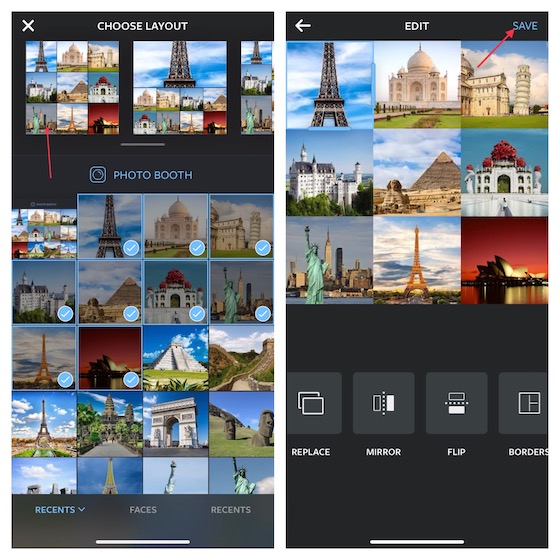
- Потім ви можете поділитися своїм фотоколажем у Facebook або Instagram. Якщо ви хочете зберегти колаж на своєму пристрої, натисніть “Більше”, а потім виберіть потрібний варіант (Додати до спільного альбому або “Зберегти у файли”).
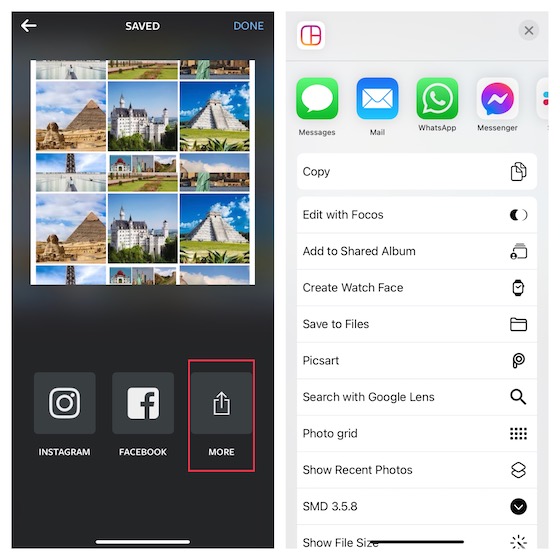
Завантажити: (безкоштовно)
2. Створення привабливих фотоколажів за допомогою Google Фото
Google Photos не потребує додаткового представлення, чи не так? Це додаток для зберігання фотографій, що вважається лідером серед різноманітних платформ і має багато корисних функцій. Програма автоматично створює колажі (а також відео та GIF-файли), щоб зробити перегляд ваших фотографій більш цікавим.
Крім того, ви можете створювати колажі зі своїх улюблених зображень. А якщо врахувати 15 ГБ безкоштовного сховища (спільного з іншими Google-сервісами, такими як Google Drive і Gmail), то Google Photos дійсно важко перевершити.
- Запустіть Google Фото на своєму iPhone або iPad, потім натисніть і утримуйте зображення, щоб увійти в режим вибору. Після цього оберіть до 9 фотографій.
- Далі натисніть кнопку “+” (“Додати до”), а потім виберіть “Колаж” у меню.
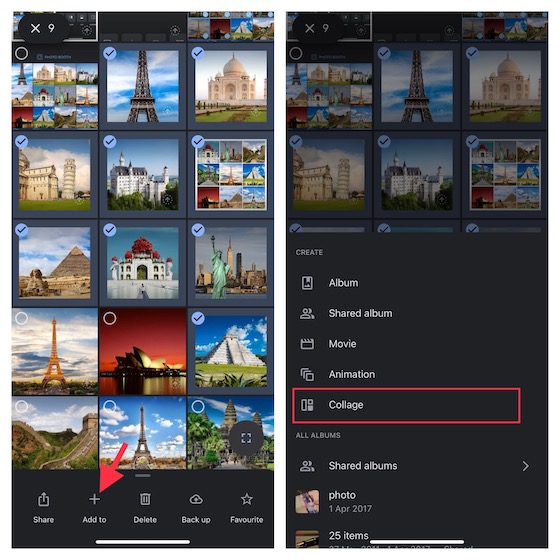
- Далі торкніться значка редагування внизу, а потім використовуйте різні інструменти редагування, щоб додати останні штрихи до вашого колажу. Коли все буде готово, натисніть кнопку “Поділитися”, а потім збережіть/поширте колаж за допомогою бажаного способу.
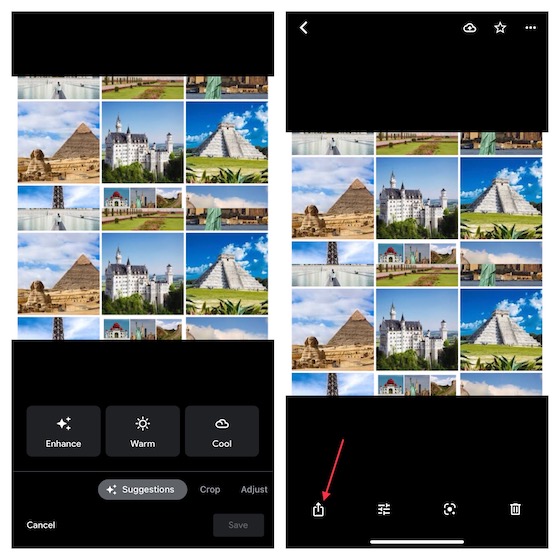
Завантажити: (безкоштовно)
3. Створення трендових колажів за допомогою PicCollage
Незалежно від того, чи є ви активним користувачем соціальних мереж, що любить ділитися вражаючими колажами, чи просто хочете мати широкий вибір дизайнів для створення креативних колажів на своєму iPhone або iPad, Pic Collage вартий вашої уваги.
Додаток отримав 4,8 зірки на основі понад 1,4 мільйона оцінок, тому він високо цінується за багатий вибір дизайнів. Крім різноманітних сіток для колажів, він також пропонує велику кількість готових шаблонів, фонів, шрифтів і наклейок, які ви можете використовувати для створення привабливих публікацій для соціальних мереж.
- Запустіть додаток PicCollage на своєму пристрої, потім перейдіть на вкладку “Мої колажі” в нижньому правому куті екрана та натисніть кнопку “+” (“Створити колаж”).
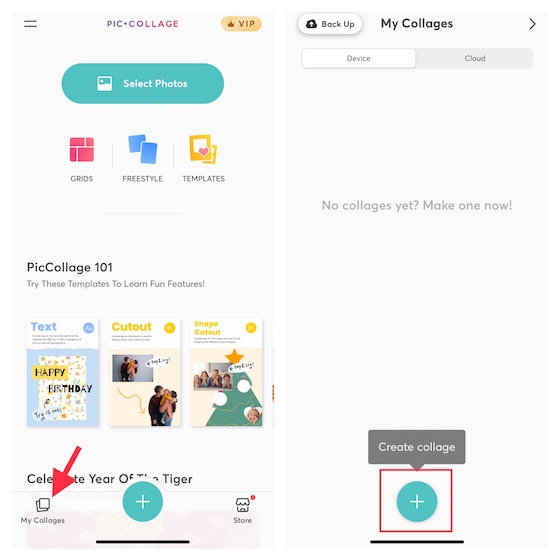
- Тепер виберіть потрібний макет колажу, а потім заповніть його бажаними зображеннями. Просто натисніть на розділ і виберіть “Додати фото”. Потім виберіть фотографії з вашої галереї.
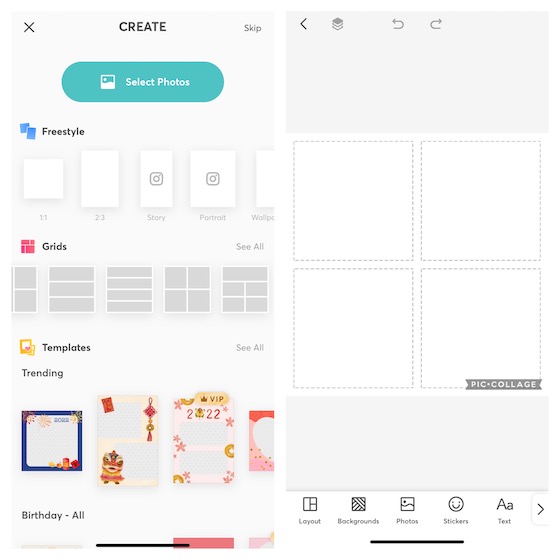
- Після заповнення макета фотографіями, ви можете обрати інший фон, використовувати наклейки або додати текст для прикраси колажу. Після цього натисніть “Готово” у верхньому правому куті екрана, а потім збережіть колаж у бібліотеці фотографій, роздрукуйте його або поділіться ним в Instagram, Facebook, Messenger, WhatsApp або інших платформах.
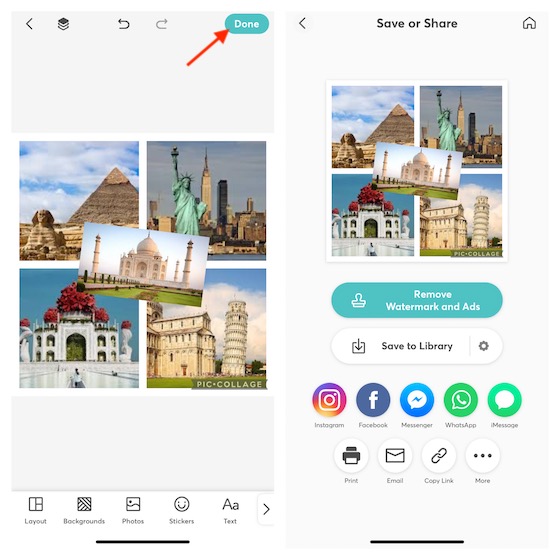
Завантажити: (безкоштовно, преміум-версія доступна за $4,99)
4. Створення колажів професійного рівня за допомогою Canva
Canva є багатофункціональним редактором фотографій, і він також може стати зручним інструментом для створення колажів на вашому iPhone та iPad. Головною перевагою цього додатку є величезна бібліотека з понад 60 000 шаблонів, які можуть дати вам чудовий старт для вашого дизайну майже без зусиль.
- Запустіть Canva на своєму iPhone або iPad, торкніться вкладки “Головна” внизу екрана, прокрутіть вниз до розділу “Фотоколажі”, а потім виберіть потрібний макет.
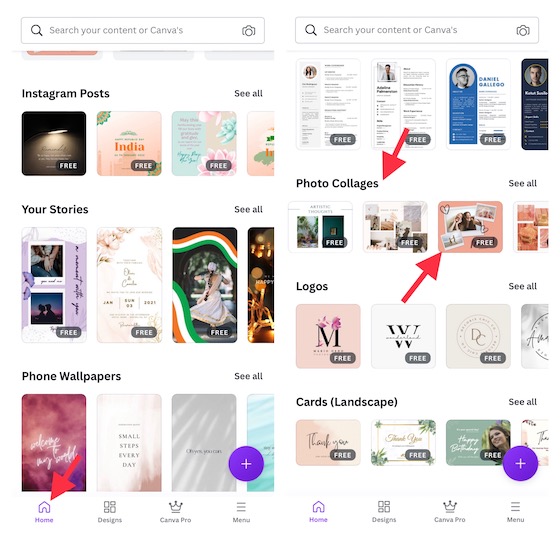
- Далі оформите колаж на свій смак. Торкніться кнопки “+” -> “Завантаження” -> “Завантажити медіа”, щоб імпортувати фотографії з вашої бібліотеки. Після створення колажу торкніться значка “Поділитися” у верхньому правому куті екрана та виберіть опцію завантаження зображення або поділіться ним за допомогою потрібного способу.
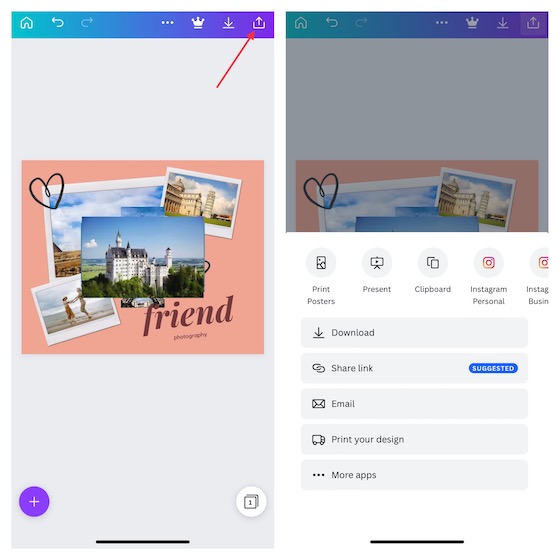
Також ви можете переглянути інші додатки, такі як Canva, щоб отримати ще більше варіантів створення фотоколажів на своєму iPhone та iPad.
Завантажити: (безкоштовно, маркетинговий пакет для соціальних мереж доступний за $0,99)
5. Створення фотоколажів професійного рівня за допомогою Picsart
Picsart — це універсальний редактор фотографій і відео, а також інструмент для створення колажів. З вражаючою бібліотекою популярних макетів, фільтрів, фотоефектів, наклейок і дизайнерських шрифтів, додаток має всі необхідні інструменти для створення колажів на вашому iDevice. Незалежно від того, чи ви любите створювати колажі у вільній формі, ділитися спогадами за допомогою фотографій чи віддаєте перевагу простим колажам із фото-сіткою, Picsart має достатньо різноманітності, щоб вам сподобатися. Крім того, він також чудово підходить для створення кумедних мемів для соціальних мереж.
- Для початку запустіть додаток Picsart на своєму пристрої, потім перейдіть на вкладку “+” внизу, потім до розділу “Колажі” і виберіть бажаний макет.
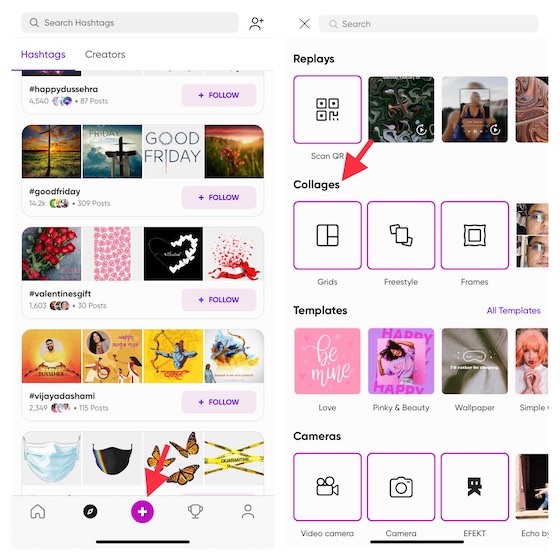
- Тепер виберіть фотографії зі своєї бібліотеки, а потім натисніть “Далі” у верхньому правому куті екрана. Після цього скористайтеся інструментами редагування для налаштування та поліпшення колажу. Після завершення редагування натисніть кнопку “Зберегти”, щоб зберегти колаж.
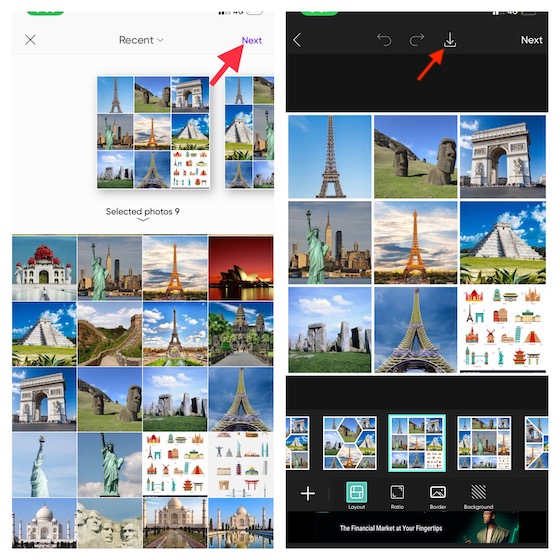
Завантажити: (безкоштовно, преміум-версія доступна за $11,99/місяць)
6. Створення фотоколажів за допомогою Fotor з максимальною легкістю
Хоча Fotor не такий популярний, як інші додатки, згадані в цій статті, він більш ніж здатен на створення різноманітних красивих колажів. Мабуть, найкращою особливістю цієї програми є простий інтерфейс і легкість створення колажів. Тож, навіть якщо ви не є професіоналом у дизайні, ви можете створити гарні колажі без особливих зусиль.
- Запустіть програму Fotor на своєму пристрої iOS, потім натисніть кнопку “Колаж” і виберіть потрібний макет.
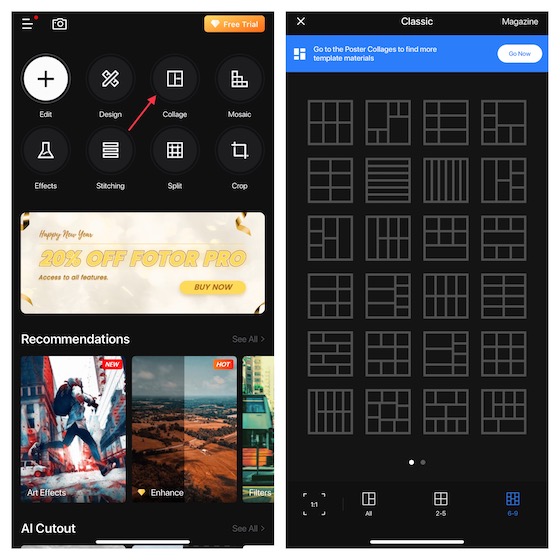
- Після цього натисніть кнопку “+” всередині макета, щоб додати зображення в певний розділ. Після додавання зображень, відрегулюйте їх, налаштуйте поля, інтервал, тіні та заокруглення за допомогою доступних інструментів. Після налаштування колажу торкніться “Зберегти” у верхньому правому куті екрана. Програма автоматично збереже колаж у вашу галерею, щоб ви могли поділитися ним з іншими.
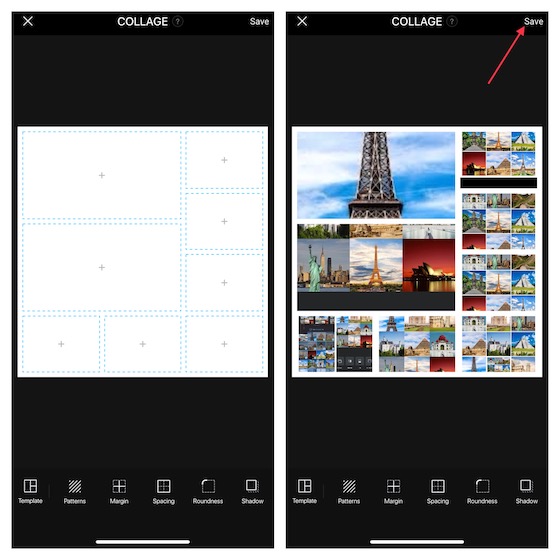
Завантажити: (безкоштовно, пакет сцен доступний за $0,99)
Створюйте та оформлюйте чудові фотоколажі на iPhone та iPad
От і все! Це способи, за допомогою яких ви можете створювати чудові колажі на iOS/iPadOS. Я б хотів, щоб Apple інтегрувала зручний редактор колажів у програму “Фото”. На відміну від конкурента Google Photos, Apple Photos мала б запропонувати готові фотоколажі, а також можливість користувачам створювати їх самостійно. Це відіграло б важливу роль у поліпшенні вражень від перегляду фотографій. У будь-якому випадку, розкажіть нам, що ви думаєте про цю довгоочікувану функцію, а також про те, чи хотіли б ви бачити її в iOS 16. Крім того, не забудьте також повідомити нам про свій улюблений додаток для створення колажів.